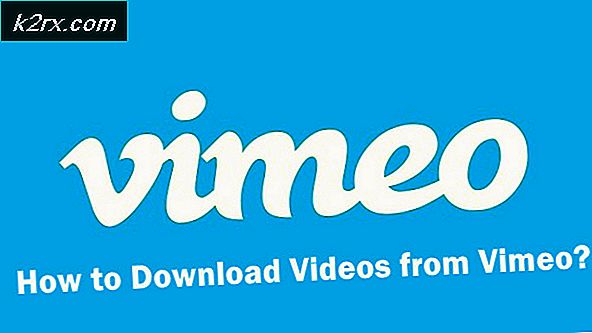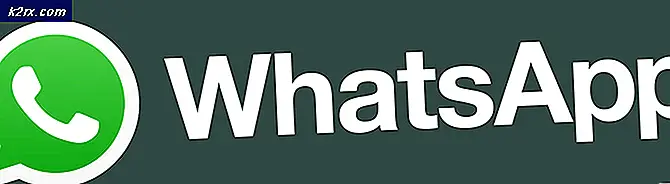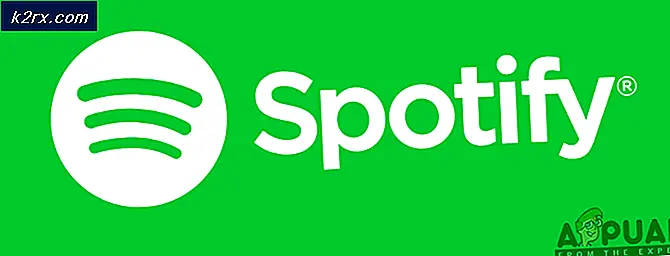Cara Keluar dari Mode Aman di Komputer Windows
Safe Mode adalah utilitas diagnostik yang dibangun ke dalam Sistem Operasi Windows. Safe Mode telah menjadi konstan di berbagai iterasi dan versi Windows yang telah dikembangkan dan didistribusikan - setiap komputer yang berjalan di Windows memiliki Safe Mode yang terpasang di dalamnya. Apa yang Aman Mode lakukan cukup sederhana - ketika komputer Windows dimulai pada Mode Aman, komputer dimulai dengan hanya aplikasi dan layanan stok yang berjalan - semua yang tidak ada di komputer saat Windows diinstal dinonaktifkan. Biasanya, Safe Mode tidak memiliki akses jaringan atau kemampuan untuk membuka Command Prompt kecuali pengguna menentukan bahwa mereka menginginkan akses jaringan dan / atau kemampuan untuk membuka Command Prompt dalam Safe Mode ketika mereka mem-boot komputer mereka ke Safe Mode di tempat pertama.
Mode Aman paling sering digunakan untuk mendiagnosis jika masalah pada komputer disebabkan oleh elemen pihak ketiga seperti aplikasi pihak ketiga atau layanan / proses yang merupakan bagian dari aplikasi pihak ketiga. Anda lihat, jika penyebab masalah terkait dengan program atau elemen pihak ketiga, masalah tidak akan terjadi saat Windows dalam Mode Aman dan semua elemen pihak ketiga dinonaktifkan oleh sistem.
Mem-boot komputer Windows ke dalam Safe Mode cukup mudah - itu membuat komputer Windows keluar dari Safe Mode yang terkadang bisa menjadi lebih sulit dari yang seharusnya. Pengguna Windows tidak mungkin menggunakan komputer mereka saat masih dalam Mode Aman, itu hanya konyol. Itulah yang terjadi, sangat penting bahwa pengguna Windows tahu bagaimana mereka bisa keluar dari Safe Mode pada komputer Windows - Anda tidak pernah tahu kapan Anda mungkin perlu memasukkan komputer Anda dan kemudian keluar dari Safe Mode. Berikut ini adalah cara paling efektif yang dapat Anda lakukan untuk keluar dari Safe Mode di komputer Windows:
Metode 1: Mulai ulang komputer Anda
Dalam kebanyakan kasus, restart sederhana sudah cukup untuk mendapatkan komputer Windows dari Safe Mode sebagai prosedur yang paling umum digunakan untuk boot komputer Windows ke Safe Mode hanya melakukannya untuk satu boot - sehingga pada saat komputer dijalankan, ia mulai naik secara normal, tidak dalam Mode Aman. Itulah yang terjadi, jika Anda ingin mengeluarkan komputer Anda dari Safe Mode, cukup restart komputer Anda dan periksa untuk melihat apakah hal itu berhasil untuk mendapatkan komputer untuk boot secara normal. Jika komputer masih boot dalam Safe Mode, lanjutkan ke metode selanjutnya.
Metode 2: Nonaktifkan opsi boot Aman di Konfigurasi Sistem
Banyak pengguna Windows akhirnya mem-boot komputer mereka ke Mode Aman dengan mengaktifkan opsi boot Aman di Konfigurasi Sistem . Saat melakukan hal itu, boot komputer Windows ke Safe Mode, tetap mem-boot komputer ke Safe Mode sampai fitur boot Safe dinonaktifkan secara manual. Berikut ini cara mengeluarkan komputer Anda dari Mode Aman dengan menonaktifkan opsi boot Aman di Konfigurasi Sistem :
- Tekan tombol Logo Windows + R untuk membuka dialog Run .
- Ketik msconfig ke dalam dialog Run dan tekan Enter untuk meluncurkan utilitas Konfigurasi Sistem .
- Arahkan ke tab Boot dari utilitas Konfigurasi Sistem .
- Di bawah bagian Opsi boot, temukan opsi boot Aman dan nonaktifkan dengan menghapus centang pada kotak centang yang terletak tepat di sampingnya.
- Klik Apply dan kemudian OK .
- Pada popup yang dihasilkan, klik Restart untuk memulai ulang komputer Anda
Ketika komputer boot, periksa untuk memastikan bahwa boot up normal dan tidak boot ke Safe Mode.
TIP PRO: Jika masalahnya ada pada komputer Anda atau laptop / notebook, Anda harus mencoba menggunakan Perangkat Lunak Reimage Plus yang dapat memindai repositori dan mengganti file yang rusak dan hilang. Ini berfungsi dalam banyak kasus, di mana masalah ini berasal karena sistem yang rusak. Anda dapat mengunduh Reimage Plus dengan Mengklik di SiniMetode 3: Boot komputer dari Safe Mode menggunakan menu Advanced Boot Options
Jika Metode 2 tidak berhasil untuk Anda karena alasan apa pun atau jika opsi boot Aman sudah dinonaktifkan ketika Anda mendapatkannya di utilitas Konfigurasi Sistem, jangan takut - Anda masih memiliki satu pilihan terakhir, yaitu boot komputer Anda dari Mode Aman menggunakan menu Advanced Boot Options. Untuk menggunakan menu Advanced Boot Options untuk mengeluarkan komputer Anda dari Safe Mode, Anda perlu:
Pada Windows 7:
- Matikan komputer Anda.
- Mulai komputer Anda.
- Saat komputer dinyalakan, berulang-ulang tekan F8 pada keyboard Anda.
- Menu Advanced Boot Options harus muncul. Jika menu ini tidak muncul, cukup ulangi langkah 1 - 3 hingga muncul.
- Dalam menu Advanced Boot Options, sorot dan pilih opsi Mulai Windows Biasanya, dan konfirmasikan pilihan.
- Periksa untuk memastikan Windows melakukan booting normal dan tidak melakukan boot ke Safe Mode.
Pada Windows 8 dan yang lebih baru:
- Buka Menu Mulai .
- Klik pada Power .
- Tahan tombol Shift, dan dengan itu diadakan, klik Restart .
- Ketika komputer boot, Anda akan dibawa ke layar berwarna biru dengan menu. Sesampai di sini, pilih Troubleshoot > Advanced options > Startup Settings > Restart .
- Komputer Anda akan dimulai ulang . Namun, alih-alih mem-boot ke Sistem Operasi Windows, Anda akan dibawa ke layar Pengaturan Startup dengan berbagai opsi yang berbeda. Pada layar ini, tekan Enter untuk kembali ke sistem operasi Anda .
- Periksa untuk memastikan Windows melakukan booting normal dan tidak melakukan boot ke Safe Mode.
TIP PRO: Jika masalahnya ada pada komputer Anda atau laptop / notebook, Anda harus mencoba menggunakan Perangkat Lunak Reimage Plus yang dapat memindai repositori dan mengganti file yang rusak dan hilang. Ini berfungsi dalam banyak kasus, di mana masalah ini berasal karena sistem yang rusak. Anda dapat mengunduh Reimage Plus dengan Mengklik di Sini